Sin registro público y solo por invitación
En algunas circunstancias, es posible que desees restringir el registro de usuarios para tu aplicación. Logto te permite desactivar el registro anónimo de usuarios y restringir el inicio de sesión únicamente a los usuarios invitados por un administrador.
Desactivar el registro de usuarios
Para desactivar el registro de usuarios finales, sigue estos pasos:
- Navega a la página Consola > Experiencia de inicio de sesión > Registro e inicio de sesión.
- En la sección Opciones avanzadas, desactiva el interruptor Habilitar registro de usuarios para desactivar el registro de usuarios. (Activado por defecto)
Una vez que el registro de usuarios está desactivado:
- El enlace "Crear cuenta" se elimina de la página de inicio de sesión.
- La página de registro se desactiva y los usuarios que la visiten serán redirigidos a la página de inicio de sesión.
- El flujo de registro social y SSO empresarial también se desactiva. Los usuarios con cuentas sociales no registradas recibirán un error de "cuenta no encontrada" después de la autenticación social.
- La función de vinculación de cuentas sociales sigue disponible para los usuarios que tengan una cuenta con dirección de correo electrónico o número de teléfono coincidente en el sistema.
Implementar un flujo de registro solo por invitación
Logto no proporciona un flujo de invitación incorporado. Sin embargo, puedes implementar fácilmente un flujo de registro solo por invitación utilizando la Management API de usuarios en Logto.
Opción 1: Invitar al usuario con enlace mágico (Recomendado)
-
Desactiva el registro de usuarios en la página Consola > Experiencia de inicio de sesión.
-
Ve a Consola > Experiencia de inicio de sesión y desactiva "Habilitar registro de usuarios" para cerrar el registro público.
-
Recopila las direcciones de correo electrónico de los usuarios que deseas invitar (por ejemplo, a través de tu sitio web o recomendaciones de usuarios existentes).
-
Crea y envía el enlace mágico de invitación siguiendo la guía (solicita el token de un solo uso, compón el enlace mágico, activa la autenticación a través del SDK de Logto).
Nota: Establece un tiempo de expiración para el enlace de invitación. Se recomienda que el enlace sea válido al menos por un día. Utiliza el siguiente cuerpo de solicitud para generar el token de un solo uso:{
"email": "[email protected]",
"expiresIn": 172800 // Opcional. Por defecto es 600 (10 min)
} -
Envía el enlace mágico al correo electrónico del usuario (por ejemplo,
https://yourapp.com/landing-page?type=registrationInvitation&token=YHwbXSXxQfL02IoxFqr1hGvkB13uTqcd&[email protected]). Personaliza la plantilla del correo electrónico, como: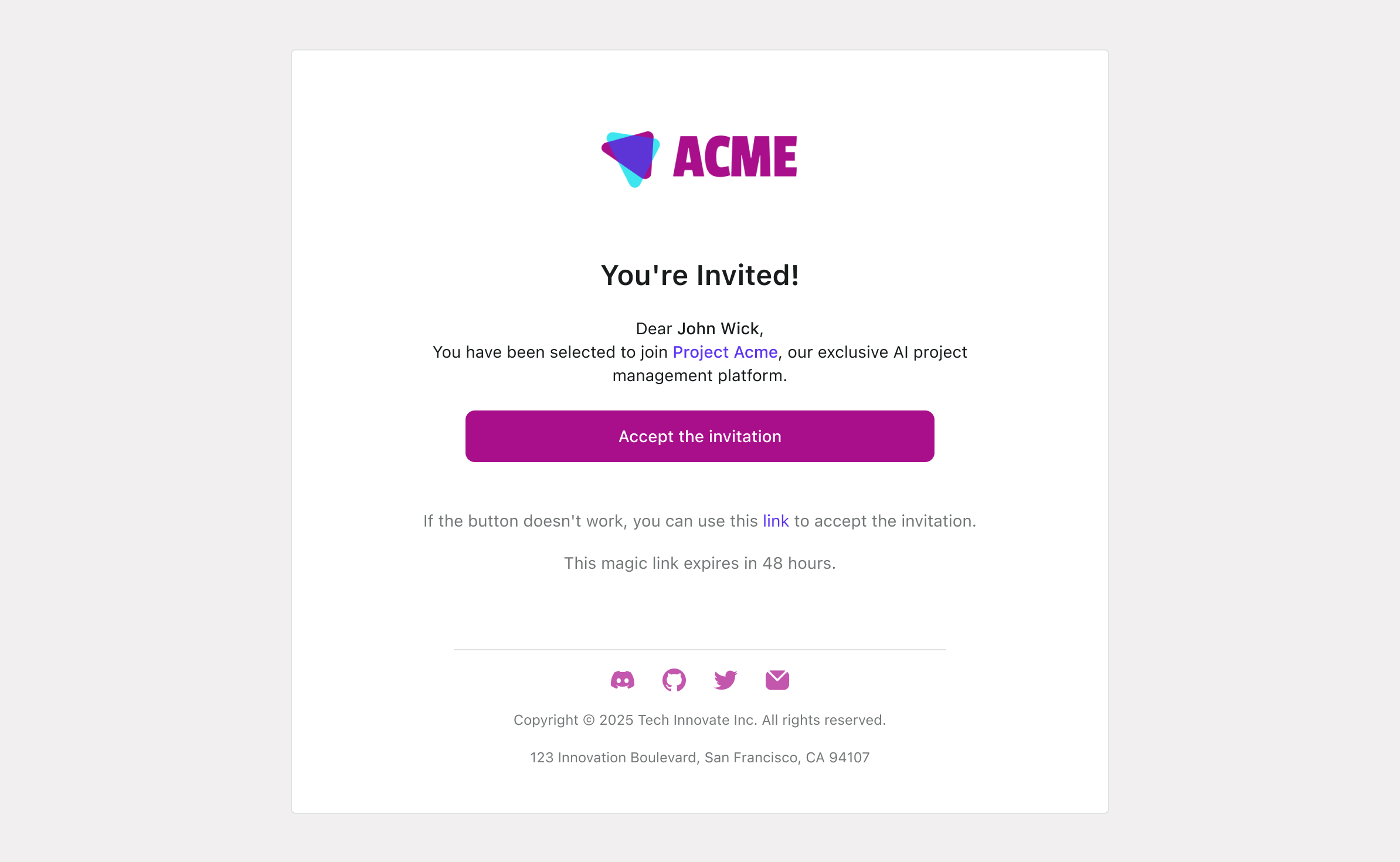
Cuando los usuarios hagan clic en "Aceptar la invitación", se registrarán automáticamente en tu servicio, incluso con el registro público desactivado. Esto se conoce como "Invitación dirigida de usuario".
Opción 2: Invitar y crear usuarios mediante la Management API
- Desactiva el registro de usuarios en la página Consola > Experiencia de inicio de sesión.
- Crea un formulario personalizado de registro de usuario basado en invitación en tu aplicación.
- Envía un correo electrónico de invitación al usuario con un enlace de invitación único.
- Cuando el usuario haga clic en el enlace de registro, haz que tu aplicación llame a la Logto Management API > Crear usuario para crear la cuenta de usuario.
- Después de crear la cuenta de usuario, redirígelo a la página de inicio de sesión de Logto o a la página de restablecimiento de contraseña para completar el registro. Consulta Parámetros de autenticación para obtener orientación sobre cómo personalizar la primera pantalla y pre-rellenar el correo electrónico del usuario para agilizar el proceso de inicio de sesión.
Opción 3: Notificar a los usuarios sobre el registro manual
- Desactiva el registro de usuarios en la Consola de Logto.
- Crea manualmente las cuentas de usuario en la página Consola > Gestión de usuarios o mediante la Management API.
- Notifica a los usuarios por correo electrónico que su cuenta ha sido creada.
- Redirige a los usuarios a la página de inicio de sesión de Logto o a la página de restablecimiento de contraseña para completar el registro. Consulta Parámetros de autenticación para obtener orientación sobre cómo personalizar la primera pantalla y pre-rellenar el correo electrónico del usuario para agilizar el proceso de inicio de sesión.
Experiencia de usuario para cuentas pre-registradas
Cuentas pre-registradas (también conocidas como usuarios aprovisionados). En las Opciones 2 y 3, las cuentas de usuario se crean por adelantado mediante la Management API. Los usuarios finales luego inician sesión en tu producto por primera vez.
Cuando el registro de usuarios está desactivado, los usuarios que visiten la página de registro serán redirigidos a la página de inicio de sesión. Si una cuenta de usuario ha sido creada por un administrador o a través de la Management API (como en la Opción 2 o 3), la experiencia de inicio de sesión del usuario puede variar según los métodos de inicio de sesión y registro que hayas configurado:
- Inicio de sesión con correo electrónico o número de teléfono mediante código de verificación: Crea la cuenta de usuario con una dirección de correo electrónico o número de teléfono. Habilita el método de inicio de sesión por código de verificación de correo electrónico o número de teléfono. Una vez creado el usuario, podrá iniciar sesión directamente con su correo electrónico o número de teléfono utilizando el método de autenticación por código de verificación.
- Inicio de sesión social con correo electrónico o número de teléfono específico: Crea la cuenta de usuario con una dirección de correo electrónico o número de teléfono asociada a su cuenta social. Crea y habilita la conexión social para el proveedor social específico. Habilita la función de Vinculación automática de cuentas para vincular automáticamente la identidad social con la cuenta de usuario en función del correo electrónico o número de teléfono coincidente. Una vez creado el usuario, podrá iniciar sesión directamente con su cuenta social que coincida con el correo electrónico o número de teléfono.
- Nombre de usuario/Correo electrónico/Número de teléfono con contraseña: Crea una cuenta de usuario con un nombre de usuario, dirección de correo electrónico o número de teléfono, y habilita el identificador correspondiente para el inicio de sesión basado en contraseña.
- Con una contraseña predefinida: Establece una contraseña durante la creación de la cuenta y compártela de forma segura con el usuario. El usuario podrá iniciar sesión directamente usando su nombre de usuario, correo electrónico o número de teléfono junto con la contraseña predefinida, y restablecer la contraseña si lo desea.
- Sin una contraseña predefinida: Crea la cuenta sin contraseña y solicita al usuario que establezca una al activar la cuenta. (Se requiere una dirección de correo electrónico o número de teléfono para el flujo de restablecimiento de contraseña). Después de crear el usuario, redirígelo a la página de restablecimiento de contraseña con su correo electrónico o número de teléfono pre-rellenado. Para obtener orientación sobre cómo redirigir a los usuarios a la página de restablecimiento de contraseña con los datos pre-rellenados, consulta los Parámetros de autenticación. Una vez que el usuario establezca una nueva contraseña, podrá iniciar sesión directamente con su nombre de usuario, correo electrónico o número de teléfono y la nueva contraseña.